
見積書にはDISの名前は表示されずに、任意の価格や備考などの入力が可能です。
※お客様見積書には販売店様独自の帳票用ロゴや押印画像を登録表示することができます。
作成したお客様見積書の消費税率が10%以外になっている場合は、過去に税率設定を変更されているためです。
設定は管理者IDの方にて変更ができます。詳しくは以下のガイドをご確認ください。
お客様用見積の作成方法について
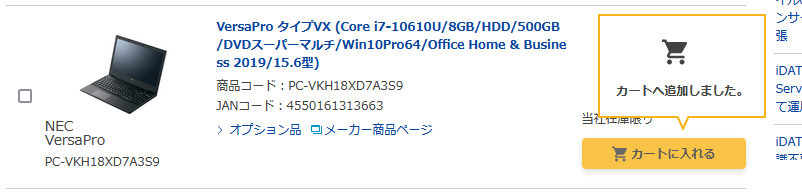
1・商品検索結果などの画面より、「カートに入れる」ボタンをクリックして、商品をカートに入れます。
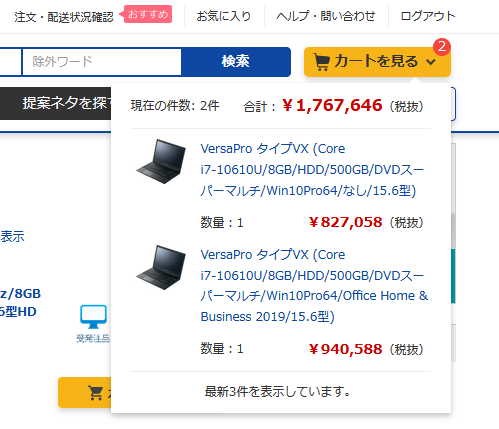
2・商品をカートに入れた後で、画面上部の「カート」ボタンをクリックします。
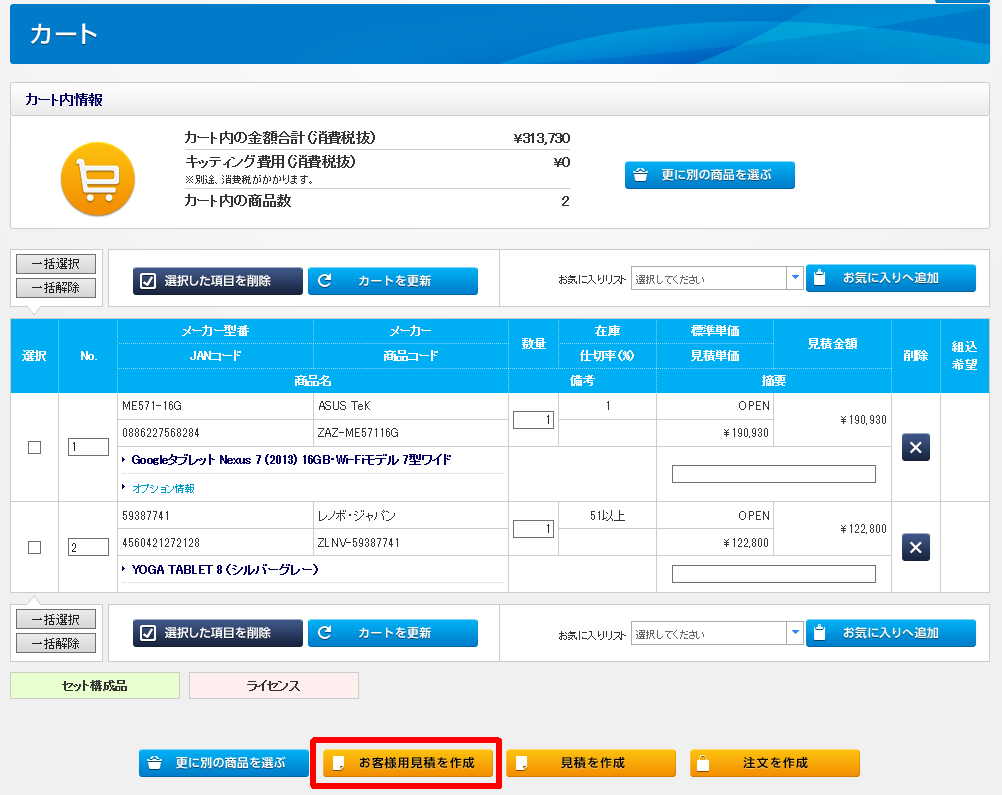
3・カート画面では、カートに入れている商品の一覧が表示されます。
お客様見積を作成する場合は、画面下部の「お客様用見積を作成」ボタンをクリックします。
(弊社から御社に対しての見積書の場合は、「見積を作成」ボタンをクリックします。)
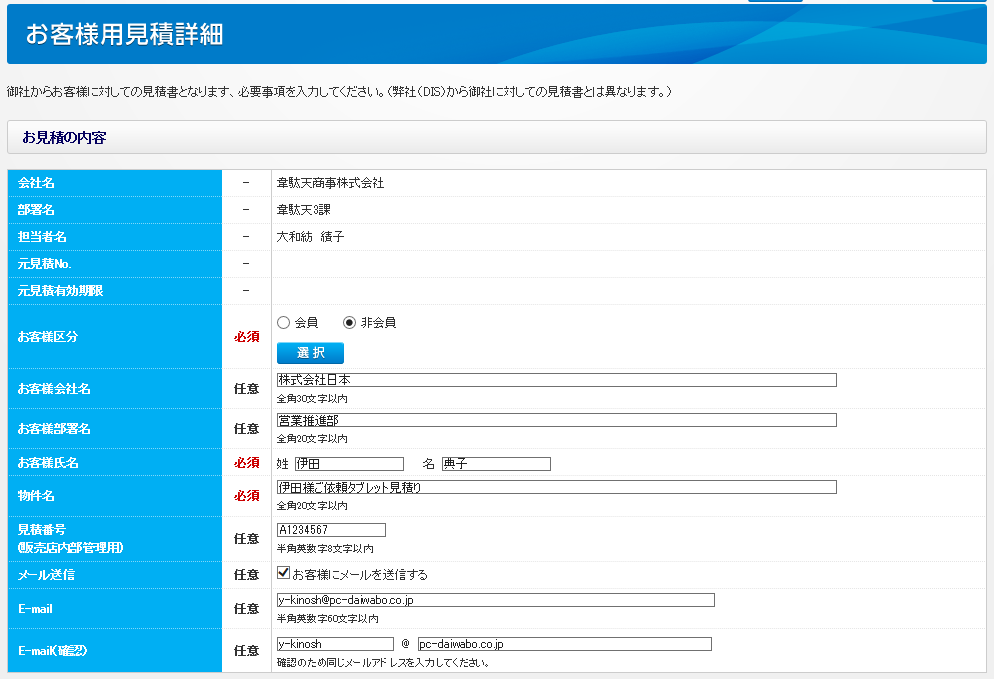
4・お客様用見積詳細画面が表示されます。画面で必要事項を入力していきます。
・お客様区分(選択必須)…手入力する場合は「非会員」を選択します。会員管理で登録してある場合は「会員」から選択します
・お客様会社名(任意入力:全角30文字以内)…見積を作成する会社名を入力します。
・お客様氏名(入力必須:各全角5文字以内)…姓と名をそれぞれ入力します。空欄では見積作成できません。
・物件名(入力必須:全角20文字以内)…見積の物件名を入力します。見積書に表示されます。
・見積番号(任意入力:半角英数字8文字以内)…御社用の管理番号を入力します。
・メール送信…チェックを付けると作成したお客様見積書PDFをメール送信することができます。
・E-mail…メール送信にチェックを付けた場合の、送信先となるメールアドレスを入力します。
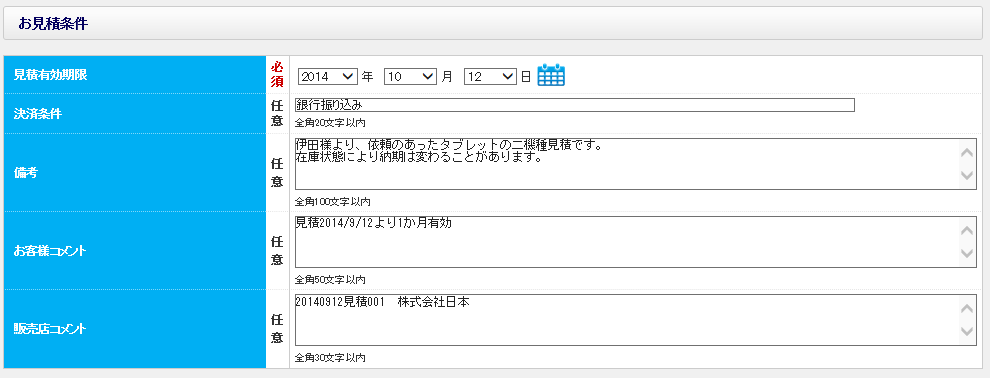
・見積有効期限(選択必須)…見積の有効期限となる年月日を指定します。見積書に表示されます。
・決済条件(任意入力:全角20文字以内)…注文時の決済条件を入力します。見積書に表示されます。
・備考(任意:全角100文字以内)…自由入力欄です。見積書の下部に表示されます。
・お客様コメント(任意:全角50文字以内)…お客様用見積詳細画面にのみ表示されます。見積書には表示されません。
・販売店コメント(任意:全角30文字以内)…お客様用見積検索一覧画面と詳細画面に表示されます。見積書には表示されません。
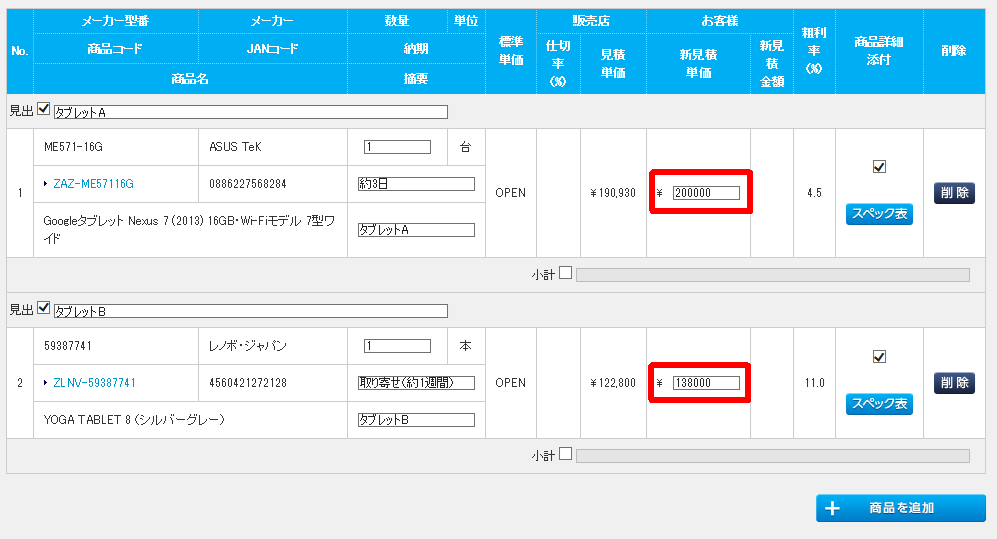
・見出(任意:全角15文字以内)…チェックを付けて入力すると、見積書に明細の見出が追加表示されます。
・納期(任意入力:全角10文字以内)…納期を入力します。見積書に表示されます。
・摘要(任意入力:全角15文字以内)…商品に対するコメントなどを自由入力します。見積書に表示されます。
・数量(入力必須:半角数字4文字以内)…見積する商品の数量を入力します。
・新見積単価(入力必須:半角数字)…見積書に表示する、販売用の新見積単価を入力します。
・商品詳細添付(任意選択)…チェックを付けると、見積書PDFに商品詳細情報が追加されます。
・小計(任意:全角15文字以内)…チェックを付けて入力すると、見積書に明細の小計が追加表示されます。
・商品を追加…お客様見積書に商品を追加することができます。
「呼出」で商品検索結果から追加したり、iDATEN(韋駄天)で取り扱いのない商品を独自に追加入力することもできます。
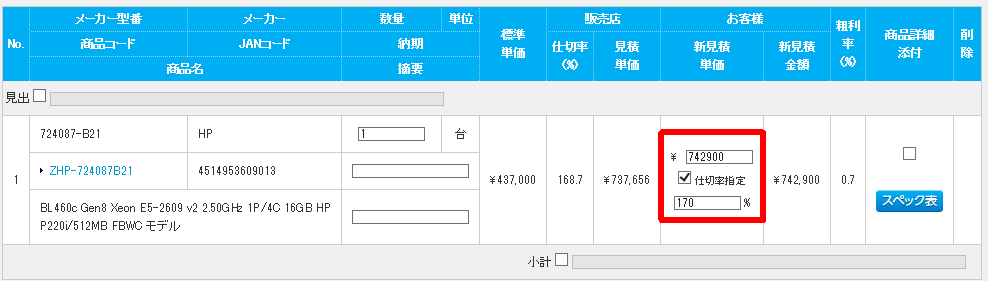
※標準価格が設定されている商品では、新見積単価を仕切率の%で指定することも可能です。
新見積単価や数量を変更した場合は、「金額更新」ボタンをクリックすると再計算されます。
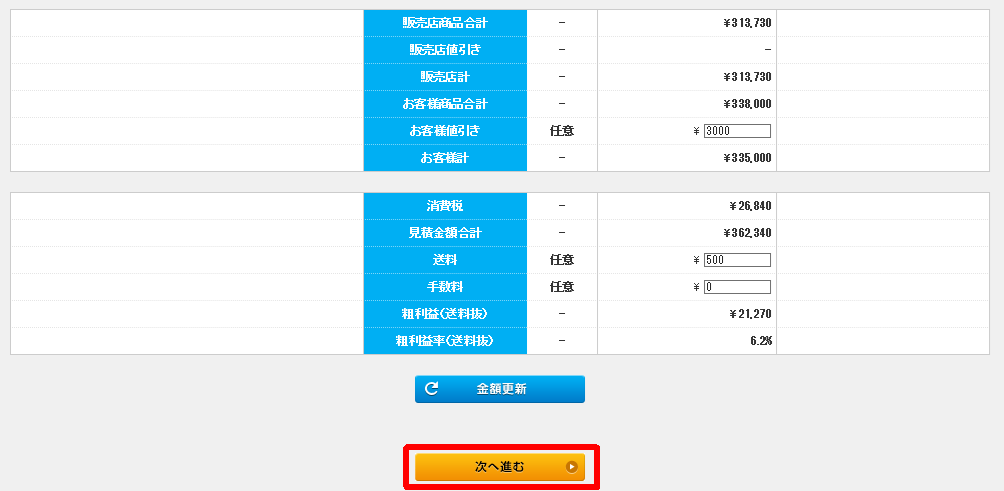
5・お客様値引き、送料、手数料の入力を行い、「金額更新」ボタンをクリックすると粗利益などの金額が計算されます。
金額設定に問題がなければ、「次へ進む」ボタンをクリックします。
補足:「+ 商品を追加」ボタンについて
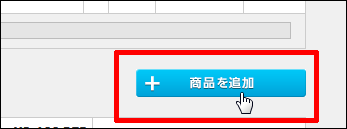
商品を追加のボタンをクリックすると、商品追加画面が表示されます。
上部の「商品を選んで追加する」では、呼出ボタンをクリックして表示される商品検索画面から、商品を選択して追加ができます。
下部の「商品名を入力して追加する」では、iDATEN(韋駄天)で検索できない商品、御社で管理している商品などの商品名を入力して追加ができます。
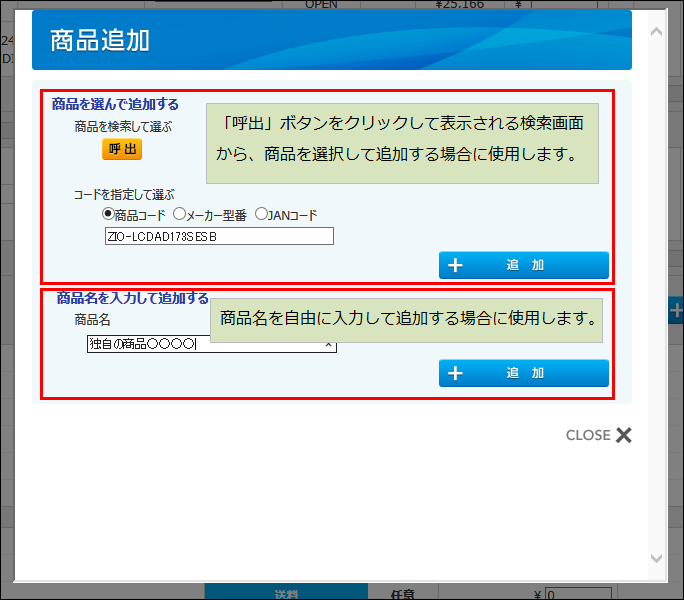
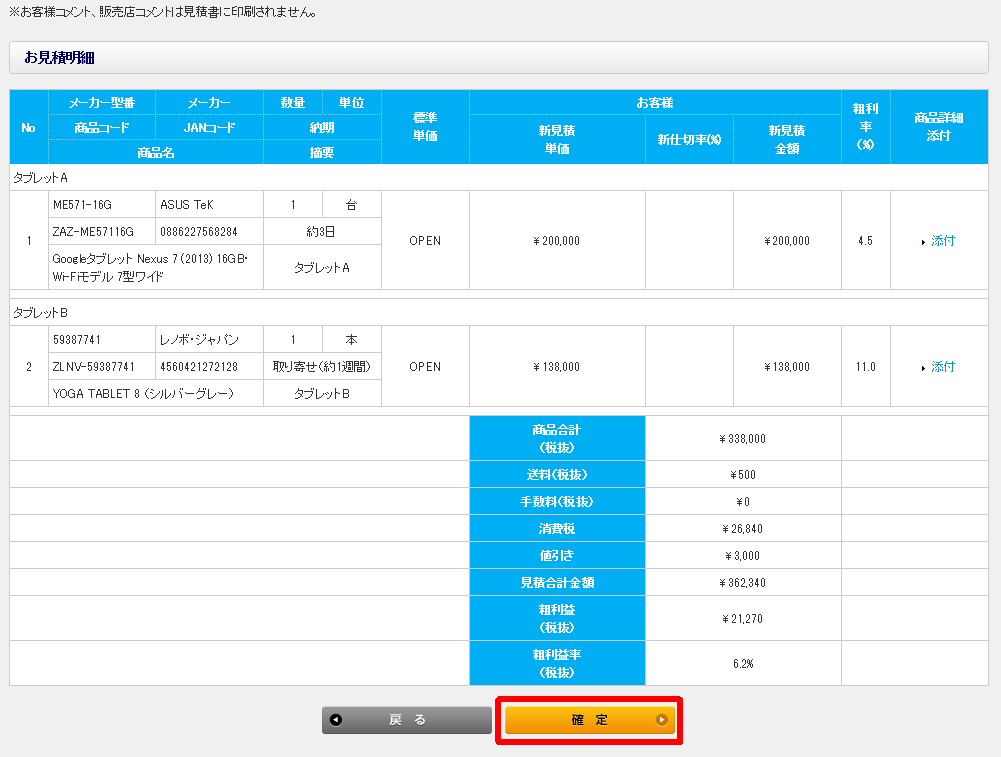
6・お客様用見積確認の画面が表示されるので、入力内容を確認します。
内容に問題ない場合は、「確定」ボタンをクリックします。
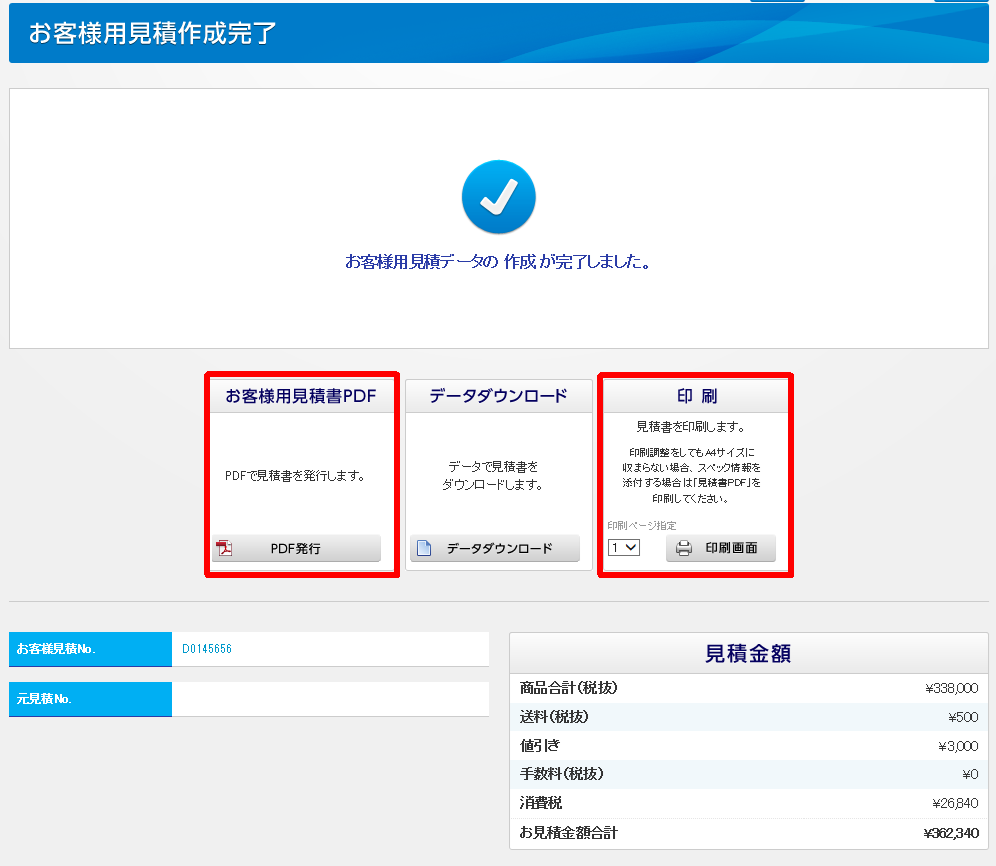
7・「お客様用見積データの作成が完了しました。」と表示されれば、お客様用見積の作成が完了です。
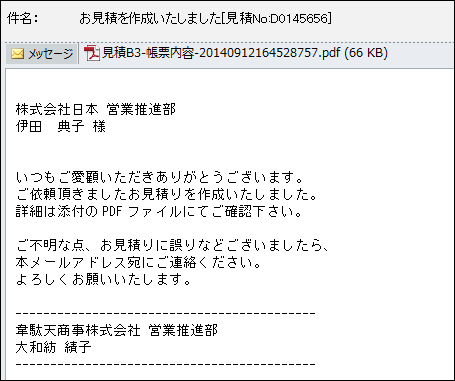
※お見積の内容入力で「お客様にメールを送信する」をチェックを付けると、お客様見積書の作成完了と同時にPDFが添付されたメールが入力メールアドレス宛てに送信されます。
(メールの件名、本文、添付PDFファイル名は既定のものが使用されます、独自に変更することはできません。)
お客様用見積書の表示例
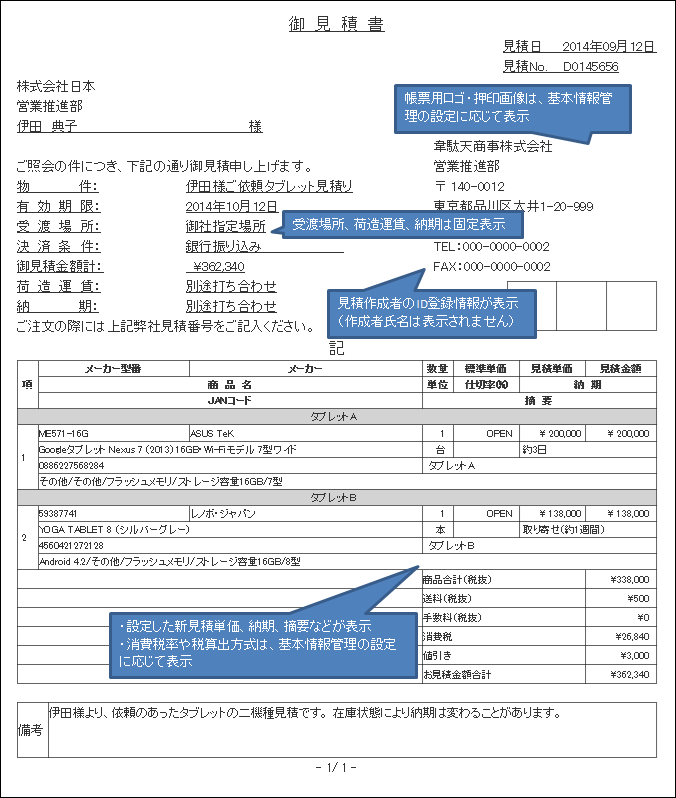
作成されたお客様用見積書の表示例です。入力した仕切価格で見積書が作成されています。
※見積書右上の会社名・住所・部署名・電話・FAX番号は、見積作成者のID登録情報が表示されます。
見積作成者の名前は表示されません、必要な場合は備考欄に入力するようにしてください。
※住所・電話・FAX番号に変更がある場合は、Myプロフィール設定より変更してください。
会社名・部署名に変更がある場合は、御社管理者か弊社営業担当者に変更を依頼してください。
※見積書はエンドユーザーに提出できるように、原則としてDISやiDATEN(韋駄天)の名前は表示されませんが、商品名やスペック情報に、意図しない情報が含まれていることもありえるので、必ず事前にご確認ください。
※「商品詳細添付」にチェックを付けた商品は、お客様用見積書PDFの末尾に商品詳細情報が表示されます。
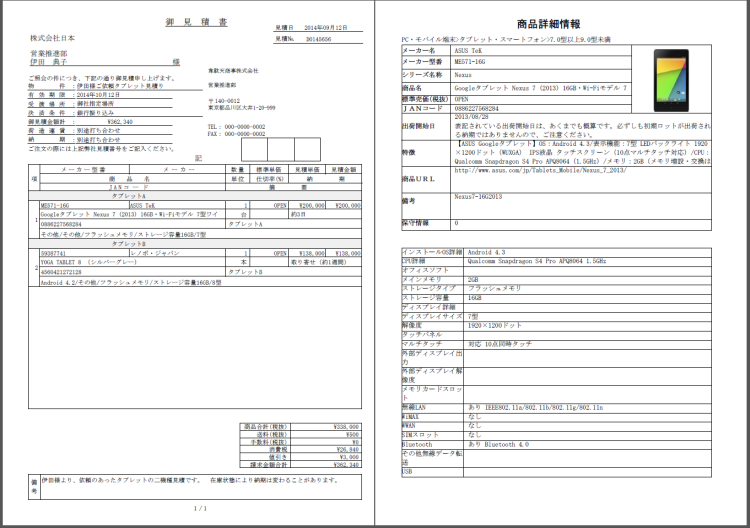
2013/04/05作成
2021/12/16更新
お客様見積作成・履歴検索・設定に関するガイド
お客様見積
- お客様用見積書の有効期限を1週間から変更することはできないのか?もっと長い期間にしてほしい。 [お客様用見積・見積書]
- お客様用見積書作成で、消費税の税率や計算方法に誤りがある。 [お客様用見積・見積書]
- お客様見積で「元見積No.」が表示されない。 [お客様用見積・見積書]
- 「見積」と「お客様用見積」の違いについて。 [お客様用見積・見積書・用語]
- お客様用見積書の発行者の住所を変更したい。 [お客様用見積・見積書]

